win10系统推出后,受到了大家的好评。设计充分考虑了使用习惯,提升了用户体验。不过不少用户反映win10开始菜单中没有控制面板。如何打开它?接下来教大家win10控制面板的正确打开方法
win10如何打开控制面板?很多朋友直接从win7升级到win10系统,导致无法找到一些小功能,比如控制面板。对此,我整理了win10打开控制面板的详细步骤。如果有需要的话,欢迎大家一起来了解一下。
win10打开控制面板教程
方法一:使用快捷键打开控制面板
1、使用win+R快捷键打开运行窗口,输入control,回车。
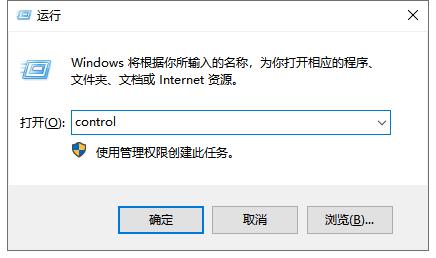
win10中如何打开控制面板图-1
方法二:从开始菜单找到
1. 打开“开始”菜单,然后在左侧的动态磁贴中找到“控制面板”。如果您还没有检查过下一个方法
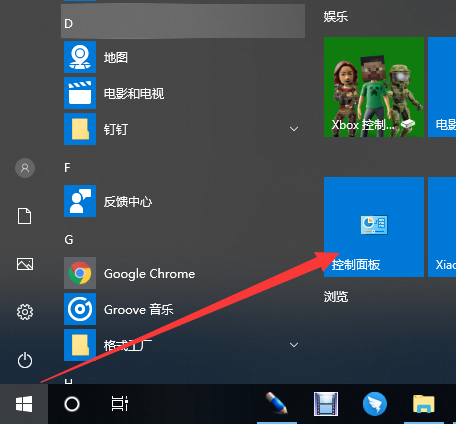
win10中如何打开控制面板图-2
方法三:Cortana 搜索控制面板
1. 单击左下小圆圈,然后在搜索框中输入“控制面板”。最佳匹配将出现在上方。右键单击“控制面板”,您可以选择将其固定到开始屏幕或任务栏。然后就可以直接打开控制面板了。
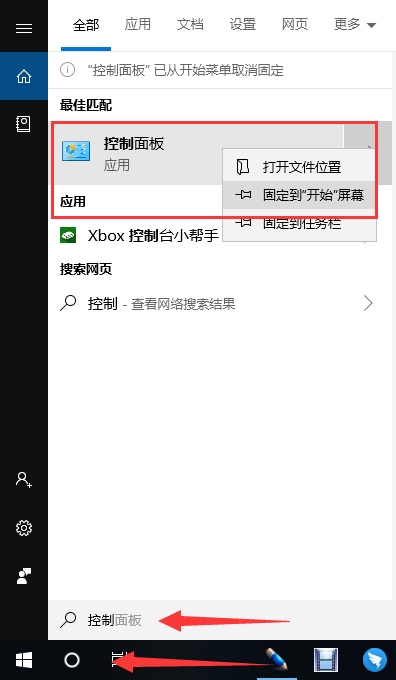
win10中如何打开控制面板图-3
以上就是win10打开控制面板的详细步骤。一旦你学会了,就赶紧尝试一下。
分享到: